win10鼠标光标大小调整方法 如何设置win10鼠标光标大小
更新时间:2023-08-09 17:50:40作者:jiang
win10鼠标光标大小调整方法,随着科技的进步和人们对电脑操作的日益频繁,鼠标光标的大小对于操作体验也变得越来越重要,在使用Windows 10系统时,很多人可能会发现鼠标光标的大小不够符合自己的需求。如何调整Win10系统中鼠标光标的大小呢?Win10系统提供了简单易用的方法来帮助我们调整鼠标光标的大小,让我们能够更加舒适地使用电脑。下面我们就来详细了解一下Win10系统中如何设置鼠标光标的大小。
1、首先按快捷键win+i打开windows设置。
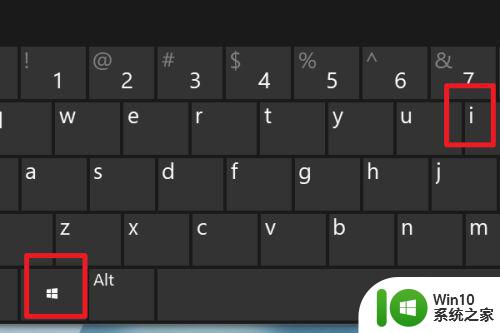
2、然后选择设备。
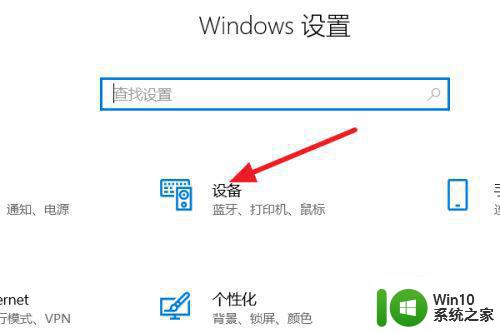
3、选择鼠标。
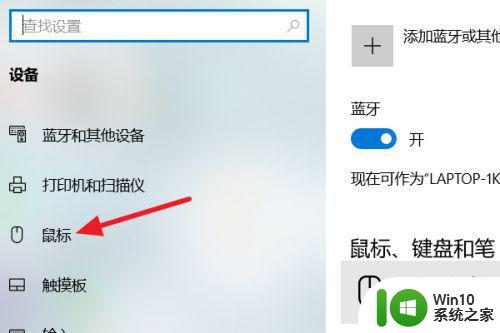
4、点击调整鼠标和光标大小。
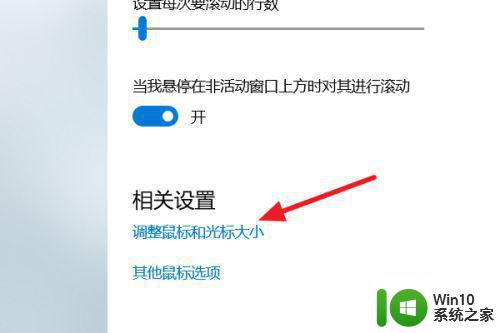
5、最后根据你自己的需要来调整鼠标的光标大小和颜色即可。
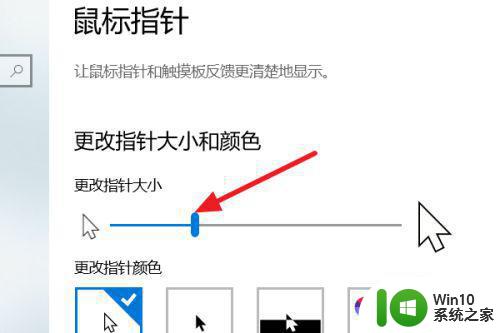
以上就是Win10鼠标光标大小调整的方法,如果你遇到了这种问题,可以尝试按照小编的步骤进行解决,希望这篇文章对你有所帮助。
win10鼠标光标大小调整方法 如何设置win10鼠标光标大小相关教程
- 调整win10鼠标光标大小的方法 win10鼠标光标大小怎么改
- 大神教你调整win10鼠标大小的方法 win10鼠标大小调整教程
- win10鼠标颜色大小的设置方法 win10怎么调整鼠标大小和颜色
- win10鼠标指针大小设置方法 win10鼠标指针大小调整步骤
- win10如何调电脑光标大小 怎么把win7光标大小调整
- win10怎么调整鼠标大小 win10鼠标怎样调大小
- win10怎样更改鼠标光标 win10如何调整鼠标光标颜色
- win10鼠标指针变小了怎么调整大小 如何在win10中调整鼠标指针的大小
- win10光标移动速度1到20 Win10鼠标光标速度调整方法
- Win10鼠标光标消失三种解决方法 Win10鼠标光标消失原因分析
- 修改win10鼠标光标图案的方法 win10鼠标光标图案修改教程
- win10如何设置鼠标光标的样式 Windows 10鼠标样式如何更改
- 蜘蛛侠:暗影之网win10无法运行解决方法 蜘蛛侠暗影之网win10闪退解决方法
- win10玩只狼:影逝二度游戏卡顿什么原因 win10玩只狼:影逝二度游戏卡顿的处理方法 win10只狼影逝二度游戏卡顿解决方法
- 《极品飞车13:变速》win10无法启动解决方法 极品飞车13变速win10闪退解决方法
- win10桌面图标设置没有权限访问如何处理 Win10桌面图标权限访问被拒绝怎么办
win10系统教程推荐
- 1 蜘蛛侠:暗影之网win10无法运行解决方法 蜘蛛侠暗影之网win10闪退解决方法
- 2 win10桌面图标设置没有权限访问如何处理 Win10桌面图标权限访问被拒绝怎么办
- 3 win10关闭个人信息收集的最佳方法 如何在win10中关闭个人信息收集
- 4 英雄联盟win10无法初始化图像设备怎么办 英雄联盟win10启动黑屏怎么解决
- 5 win10需要来自system权限才能删除解决方法 Win10删除文件需要管理员权限解决方法
- 6 win10电脑查看激活密码的快捷方法 win10电脑激活密码查看方法
- 7 win10平板模式怎么切换电脑模式快捷键 win10平板模式如何切换至电脑模式
- 8 win10 usb无法识别鼠标无法操作如何修复 Win10 USB接口无法识别鼠标怎么办
- 9 笔记本电脑win10更新后开机黑屏很久才有画面如何修复 win10更新后笔记本电脑开机黑屏怎么办
- 10 电脑w10设备管理器里没有蓝牙怎么办 电脑w10蓝牙设备管理器找不到
win10系统推荐
- 1 番茄家园ghost win10 32位官方最新版下载v2023.12
- 2 萝卜家园ghost win10 32位安装稳定版下载v2023.12
- 3 电脑公司ghost win10 64位专业免激活版v2023.12
- 4 番茄家园ghost win10 32位旗舰破解版v2023.12
- 5 索尼笔记本ghost win10 64位原版正式版v2023.12
- 6 系统之家ghost win10 64位u盘家庭版v2023.12
- 7 电脑公司ghost win10 64位官方破解版v2023.12
- 8 系统之家windows10 64位原版安装版v2023.12
- 9 深度技术ghost win10 64位极速稳定版v2023.12
- 10 雨林木风ghost win10 64位专业旗舰版v2023.12